★ おすすめのiPhone・Android画像編集アプリ
ここからおすすめの写真加工アプリを紹介します。

★AI搭載オールインワンアプリ「PicWish」
「PicWish」は基本的な写真加工からAI画像生成まで幅広く対応するオールインワンアプリです。様々な機能が充実しており、写真加工初心者から玄人まで幅広く使えます。
背景透過と自動背景生成機能を使うことで、写真から被写体を一括で切り抜いたり、背景を簡単に変更したりすることができます。
手ブレ写真を高画質にすることができます。ちょっとした手ぶれが気になる写真も、この機能で画質を上げて鮮明な画像に生まれ変わります。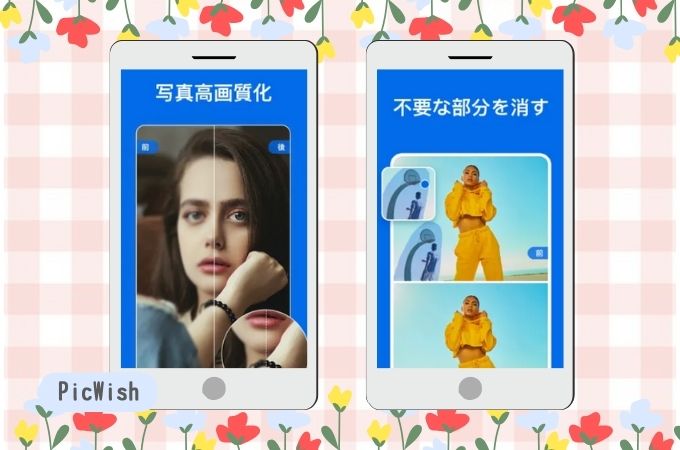
また、PicWishのオンライン版には、AI技術を活用した機能も充実しており、専門的な知識がない方もプロレベルの加工を手軽いに行うことができます。
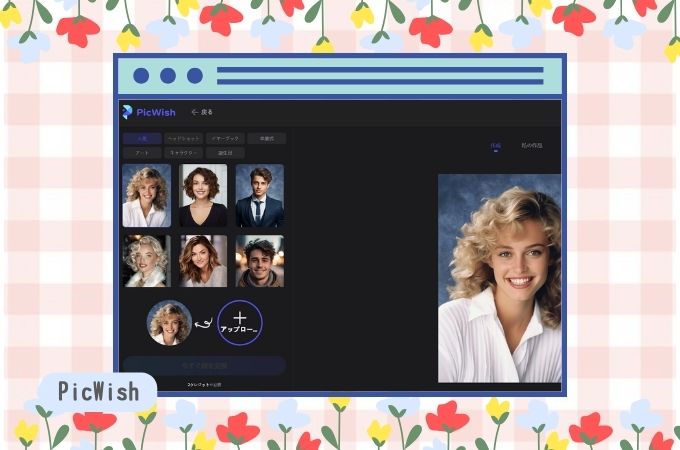
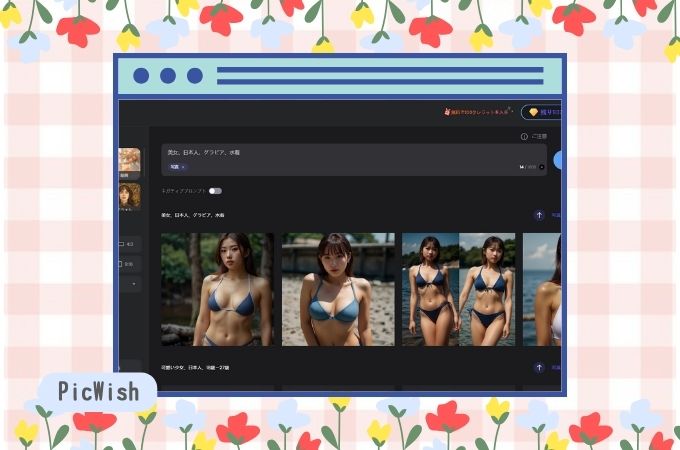
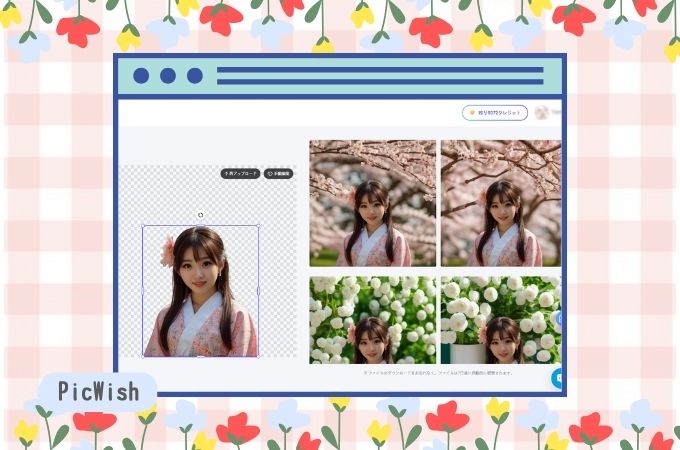
メリット:
多機能でありながら、直感的な操作が可能。
定期的なアップデートで新しい機能やテンプレートが追加される。
デメリット:
高度な機能をフルに活用するには、PRO版へのアップグレードが必要な場合がある。
機能が多岐にわたるため、初心者には少々複雑に感じられることも。
対応OS:
iPhone / Android/Mac/Windows
★ 自撮りや顔写真加工アプリ 「Meitu」
「Meitu」は、自撮りやポートレート写真の加工に特化したアプリです。
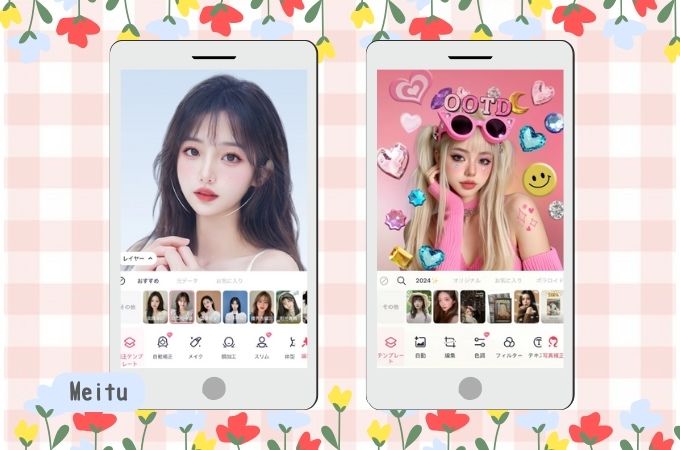
肌の質感を自然に美しく見せる機能や、顔のパーツを整える機能など、細かな加工が可能です。
例えば、肌のリタッチ、歯のホワイトニング、目の大きさ調整などを自由に調整できます。
AI技術により、使用者の操作をサポートし、より魅力的な自撮り写真を作成できます。
SNSへのアップロード前に、一手間加えたい方に最適です。
メリット:
美しいポートレート写真を簡単に作成できる。
リアルタイムで加工効果を確認しながら編集可能。
初心者でも扱いやすい直感的なインターフェース。
デメリット:
全機能を利用するには購入が必要になることがある。
過度な加工により、写真が不自然に見える場合がある。
対応OS:
iPhone / Android
★ 文字入れ画像編集アプリ「Canva」
「Canva」は、デザイン素人でも簡単にプロフェッショナルな仕上がりのデザインを作成できるアプリです。
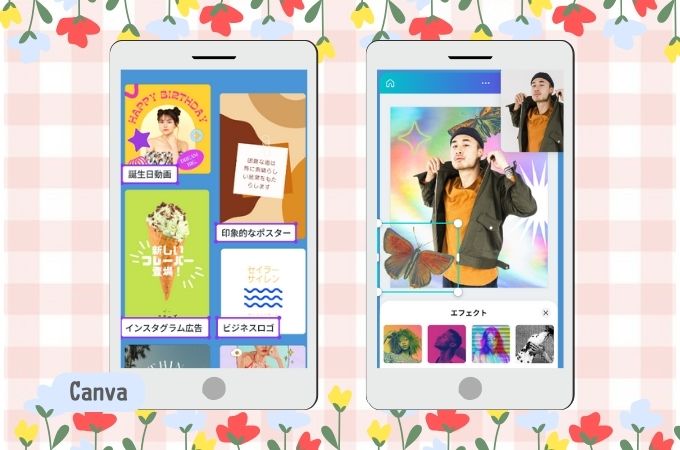
豊富なテンプレートとフォント、そして素材が用意されており、写真に文字を入れるだけでなく、ポスターやSNS用の画像を作成できます。
ビジネスからプライベートまで、さまざまなシーンで活躍すること間違いなしです。
シンプルに文字を入れたい人にオススメです。
メリット:
多種多様なデザインテンプレートが用意されている。
ドラッグ&ドロップの直感的な操作性。
無料版でも十分な機能が利用できる。
デメリット:
一部の高度な機能や豊富な素材はプレミアムプランが必要。
オフラインでの作業ができないため、インターネット接続が必須。
対応OS:
iPhone / Android/Mac/Windows
★ 顔隠しアプリ「Picsart」
「Picsart」は、ただの写真加工アプリではありません。
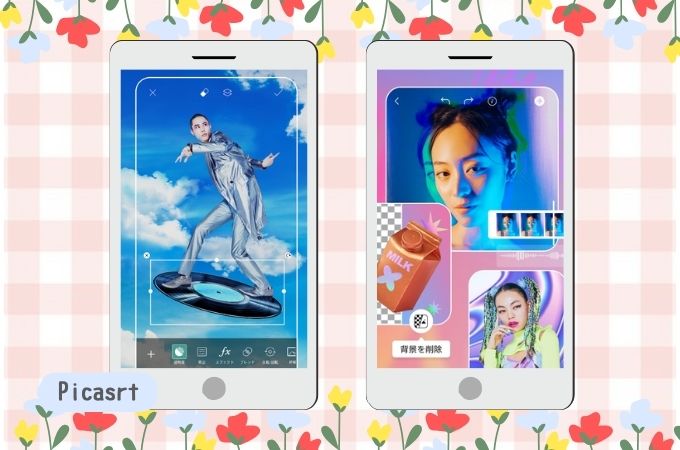
多彩な編集機能を備えており、その中でもぼかし機能とステッカー追加機能は、特にプライバシーを重視するユーザーにとって重宝されています。
これらの機能を使えば、写真に写っている人の顔を簡単にぼかしたり、スタンプや絵で隠したりすることができます。
これにより、写真の主題を損なうことなく、プライバシーを保護することが可能になります。
メリット:
Picsartは、基本的な写真編集機能から、ぼかし加工、フィルター、エフェクト、コラージュ作成まで、幅広い機能を提供しています。
Picsartは、自身の作品を共有し、他のユーザーと交流できるコミュニティ機能も備えています。
デメリット:
Picsartの一部の高度な機能やコンテンツはプレミアムプランでのみ利用可能です。無料版では制限があります。
機能が豊富であるため、初心者にとっては最初に操作が複雑に感じることがあります。
対応OS:
iPhone / Android
★ スマホコラージュアプリ「PicCollage」
「PicCollage」は、写真やテキスト、ステッカーを組み合わせてオリジナルのコラージュ画像を作成できるアプリです。
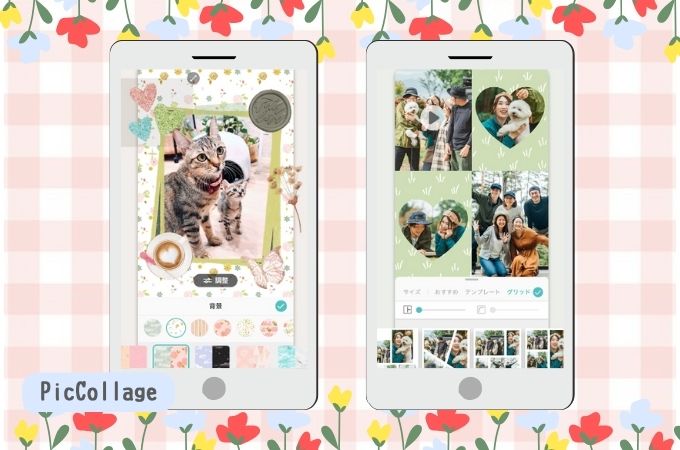
複数の写真を組み合わせて一枚の画像に仕上げたり、テキストやステッカーを追加したりすることができます。
直感的な操作で個性的なコラージュを簡単に作成でき、SNSへの共有もスムーズです。友人や家族との思い出を楽しく記録したい方に特におすすめします。
メリット:
豊富なテンプレートと装飾アイテムが魅力。
インターフェースが直感的で、使いやすい。
デメリット:
高度な編集機能には限界がある。
ウォーターマークを消すにはプレミアム版が必要。
対応OS:
iPhone / Android
★ 画像生成アプリ「PhotoDirector」
「PhotoDirector」は、高度な写真編集機能を持つアプリです。
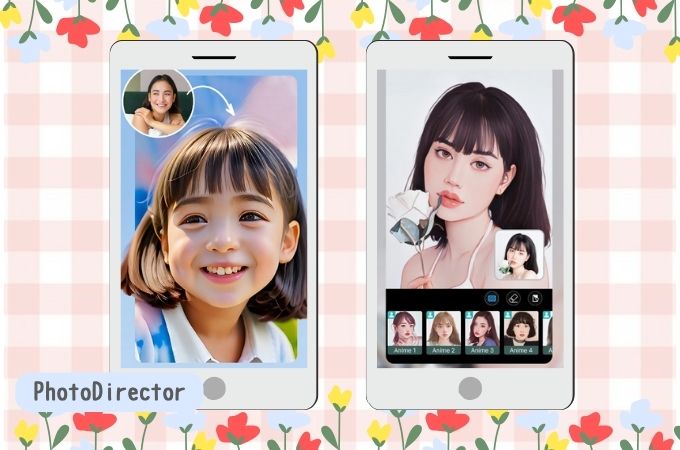
このアプリの最大の特徴は、直感的な操作でプロレベルの写真加工ができる点にあります。
特に、画像の色調整や明るさ、コントラストの調節が簡単に行え、写真に芸術的なタッチを加えることが可能です。
それ以外、テキストを入力するだけで画像を生成したり、写真をアニメ風に変換したりこともできます。
また、AI技術を使ったスカイリプレイスメント機能では、空の部分を自然で美しい青空に一瞬で置換えることができ、写真全体の雰囲気をがらりと変えることができます。
メリット:
豊富な編集機能を提供しています。
デメリット:
無料版では制限された機能しか使えません。
対応OS:
iPhone / Android/Mac/Windows
★ 不要なものを消す「Snapseed」
「Snapseed」は、Googleが提供する高機能な写真編集アプリです。
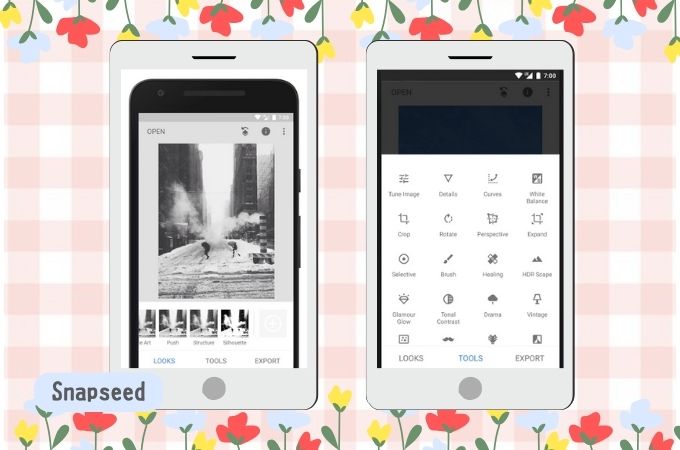
このアプリの中でも特に注目すべき機能は、「シミ除去」ツールです。
これを使用することで、写真に写り込んでしまった不要な物体や人物を簡単に消去することが可能になります。
操作はタッチ操作のみで直感的に行え、消したい部分を指でなぞるだけで自然に修正できます。誰でも簡単に手軽にできるようになっています。
メリット:
ユーザーフレンドリー:使いやすさが非常に高く、初心者からプロフェッショナルまで幅広く利用されています。
RAWファイルの編集や、細かな調整が可能です。
Snapseedは全ての機能を無料で提供しており、内部購入や広告が一切ありません。
デメリット:
Snapseedは他のアプリに比べてアップデートや新機能の追加が少ない傾向にあります。
対応OS:
iPhone / Android
★ AIが画像を拡張・引き伸ばすアプリ「Capcut」
「Capcut」は主にそのTikTok動画編集に特化したアプリで知られていますが、AIを用いた画像の拡張や引き伸ばしという「AI拡張」機能も搭載しています。
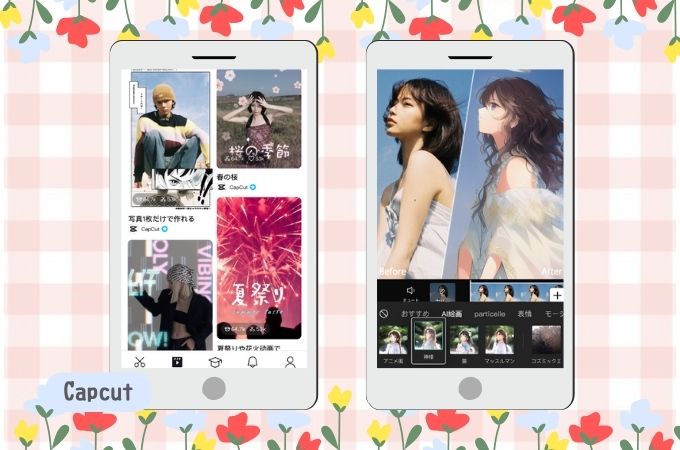
この機能を活用することで、AIが画像の背景部分を自動で補完し、元々の写真には存在しなかった新しい要素を追加することができます。
結果として、写真に新たな雰囲気をもたらし、全体に新鮮なイメージを付与することが可能になります。
メリット:
AIが自動で処理を行うため、特別なスキルや知識がなくても簡単に高品質な画像を得ることができます。
デメリット:
変な画像が生成されたかもしれませんね(笑)
TikTokとCapCutの両方をダウンロードする必要があります。
対応OS:
iPhone / Android/Mac/Windows
★ iPhone・Androidアプリで写真を加工するには
– 内蔵アプリとサードパーティアプリ
スマホに最初から内蔵されている画像編集アプリは、基本機能が備わっており、操作もシンプルです。
例えば、iPhoneにはiOS16以降で写真の切り抜きやiOS17以降でステッカー作成などの機能が提供されています。
一方、Google PixelやSamsungなどのAndroidスマホには、画像消しゴム(消しゴムマジック)や画像の高画質化機能が搭載されています。
しかし、より高度な編集を求める場合、サードパーティアプリがより適していることがあります。
– iPhone・アンドロイドで写真加工のコツ
実際、iPhoneまたはAndoridの写真加工のコツは、「加工し過ぎないこと」です。
自然な美しさを保ちつつ、写真の魅力を引き出す程度の加工が理想的です。
また、加工する前に、写真の構図や光の方向を意識することも大切です。
– 写真加工のテクニック
簡単なテクニックとして、明るさやコントラストの調整、色温度の変更があります。
これらの基本的な調整だけでも、写真の印象は大きく変わります。
また、フィルター機能を使うと、一瞬で写真に芸術的な雰囲気を加えることができます。
★ 写真を編集する方法
iPhone・Android対応の写真加工&画像編集アプリがたくさんありますが、それぞれのアプリによって機能が異なるため、目的に合わせて機能を活用することが大事!
ここでは「PicWish」を例をとして写真加工の方法を説明しましょう。
「PicWish」アプリをスマホにインストールして、一緒に体験しましょう~!
– 背景切り抜きと自動背景生成
- アプリを起動して「AI背景生成」をタップします。
![AI生成 背景]()
- 背景を変更したい写真をアップロードします。
- しばらく待つと、写真の元背景が削除されました。そのあとはテンプレートから背景画像のスタイルを選択して背景画像を生成します。
![背景透過]()
- 生成した画像をご覧下さい~
![画像生成 ai]()
– 写真のいらないところを消す
- 「画像消しゴム」機能をタップして画像をアップロードします。
![画像消しゴム]()
- ブラシで画像から不要なものを選択します。
![写真のいらないところを消す]()
- 「今すぐ削除」をタップして、しばらく待ちます。
- 完了しましたら、「ダウンロード」のアイコンをタップして保存できます。
![picwish 写真加工]()
★ 便利な写真加工アプリの選び方
iPhoneまたはAndroidで使える便利な写真加工アプリを選ぶ際は、まず自分がどのような加工をしたいのか、どの程度の操作性が自分に合っているのかを考えます。
また、レビューや評価を参考にすることも有効です。
無料版で提供されている機能だけで十分なのか、あるいは有料版にアップグレードすることで得られるメリットは何かも検討しましょう。

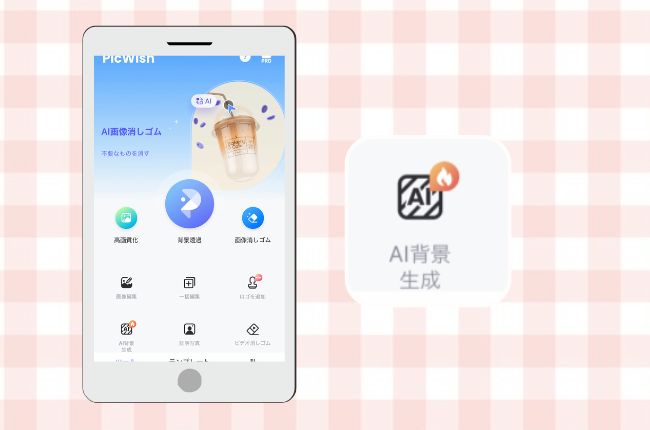
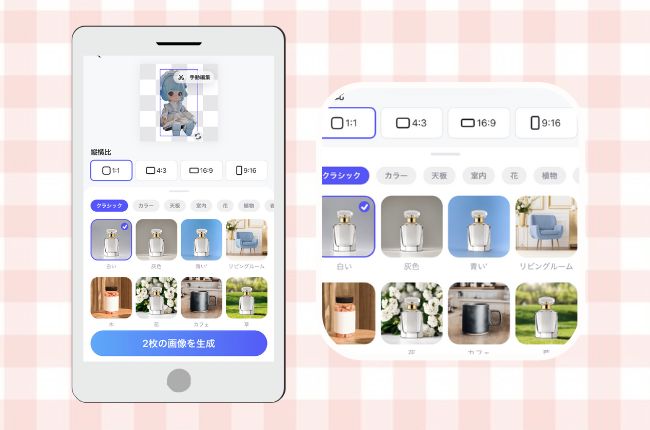
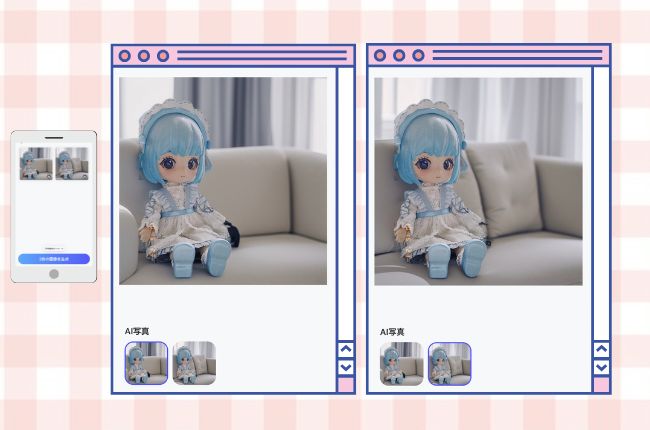

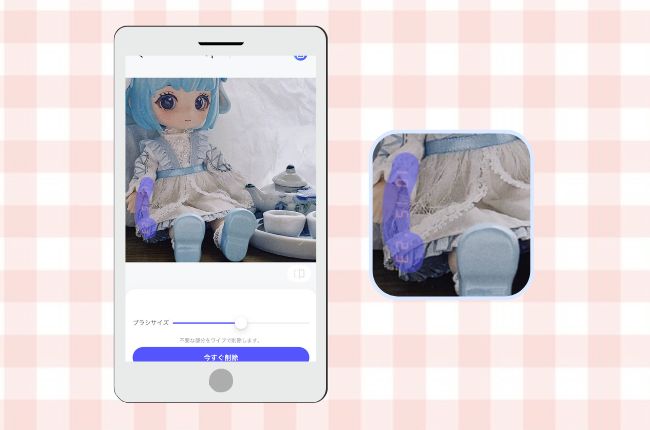
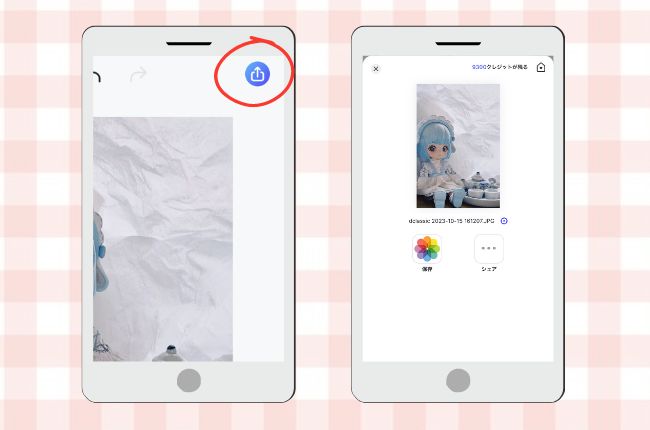





コメントを書く